スマホのグーグルマップの紹介です。(Androidでの操作で、 iPhoneでの操作方法とは異なります。Androidでも機種によって異なる場合があります)
Googlマップ 経路検索

Googlマップをタップします。

マップを開くと現在地が表示されます。(スマホの「位置情報の利用を許可」をONにしておくと、Google位置情報サービスが使えます)
「経路」をタップします。

「現在地」から行きたい場所を「目的地」に入力します。「車」「電車・バス等の公共機関」「徒歩」のアイコンがあるので、移動に使うものを選んで起きます。

目的地を入力したら←を選択。


目的地までの経路と時間、距離が表示されます。縦に点が3つのアイコン(メニューアイコン)をタップします。このメニューから経由地を増やしたり、経路のオプションを選ぶことできます。

今回は、「経路のオプション」を変更してみます。

「高速道路を使わない」を選んでみます。

高速道路を使わない経路が表示されました。
Googlマップ ナビ機能

目的地を検索したら、「矢印マークの開始」をタップします。

ナビがはじまります。
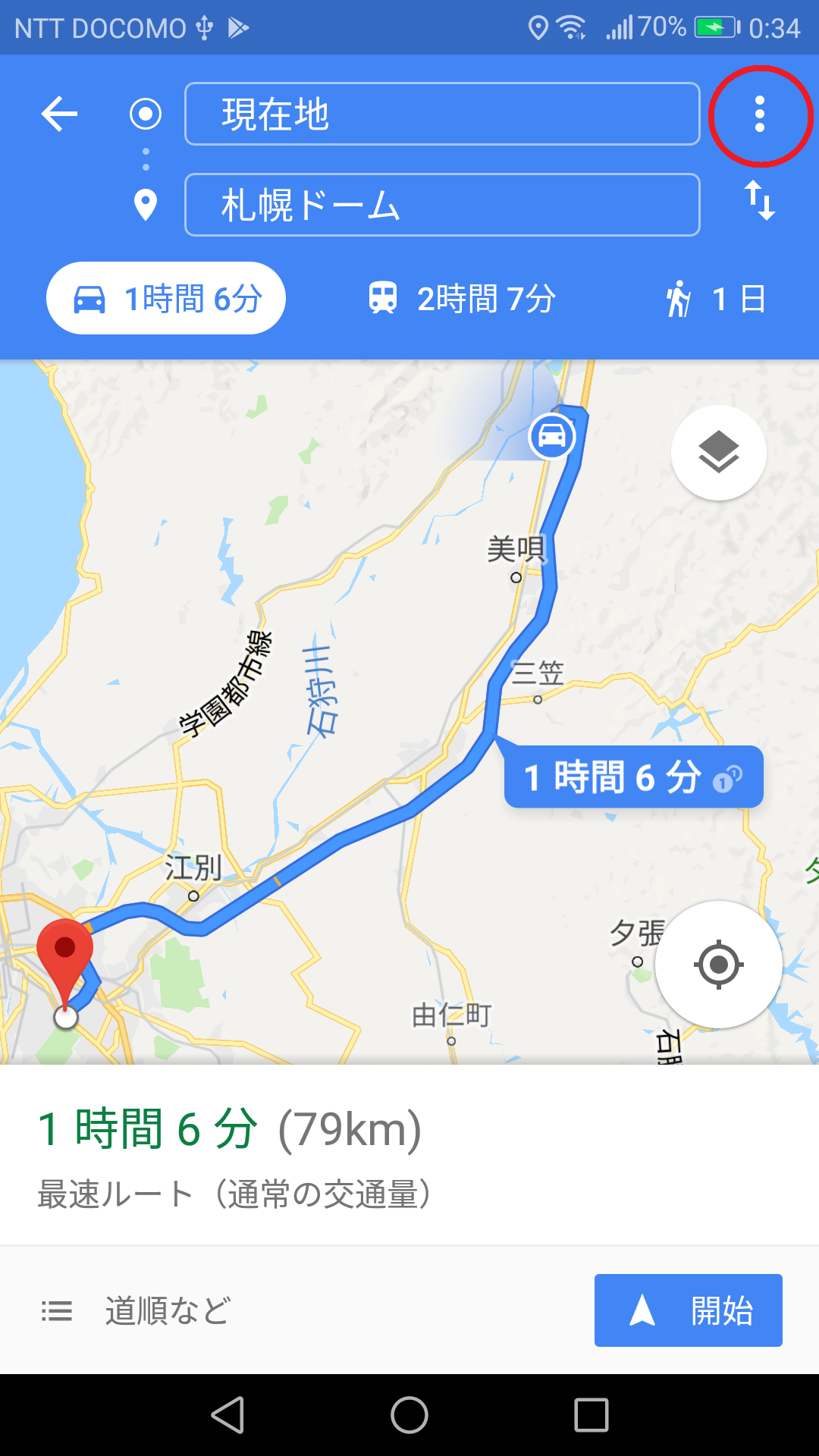
コメント コメントは承認制です。すぐに反映されませんので、ご了承ください。